win10打印机共享怎么设置
- 分类:Win10 教程 回答于: 2022年05月16日 12:26:00
我们在工作的时候呢,打印机是我们不可或缺的东西。有时候我们就需要将我们的打印机共享出去。那么打印机共享怎么操作呢?相信很多小伙伴都不知道,那么今天小编就来教教大家打印机共享的设置方法。话不多说,下面就请大家看看小编是如何操作win10打印机共享怎么设置的吧。
工具/原料:
系统版本:windows10系统
品牌型号:戴尔xps系列(XPS13、XPS15)
软件版本:小白一键重装系统
打印机共享的设置方法:
1.点击Win10系统桌面上的控制面板,然后选择控制面板里的查看类型。

2.将查看类型更改为小图标,然后点击“设备和打印机”。
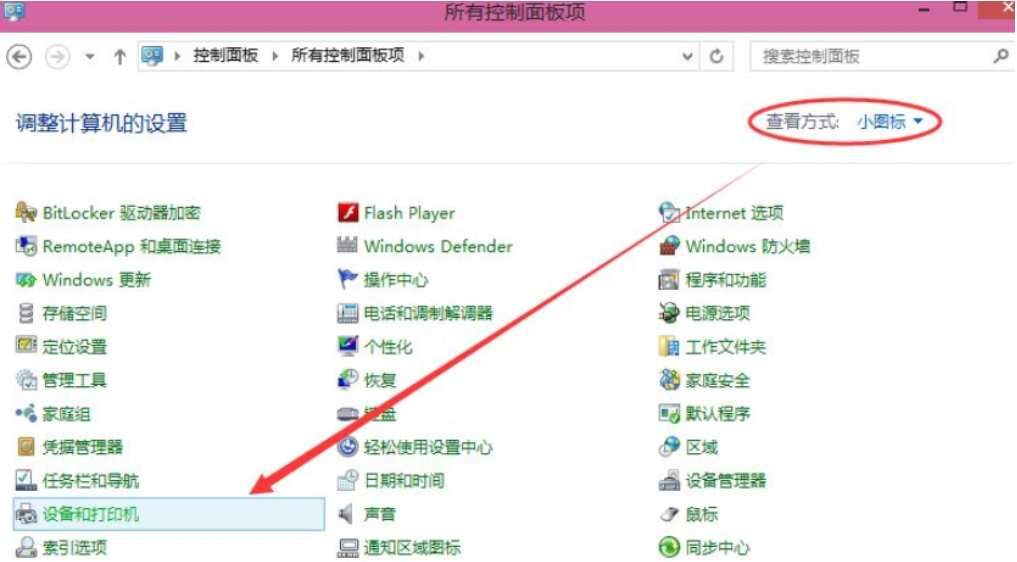
3.选择一台你想要共享的打印机,然后在右键选择“打印机属性”。

4.点击共享选项卡,勾选上“共享这台打印机”,然后点击确定。
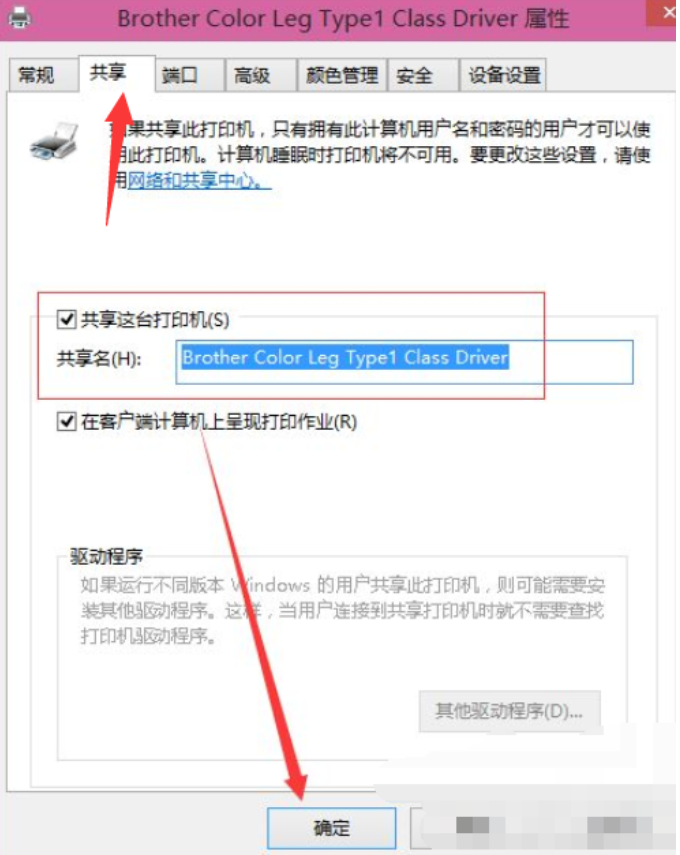
5.打印机共享设置完成后,其他电脑就可以通过网络访问到这台共享打印机啦!
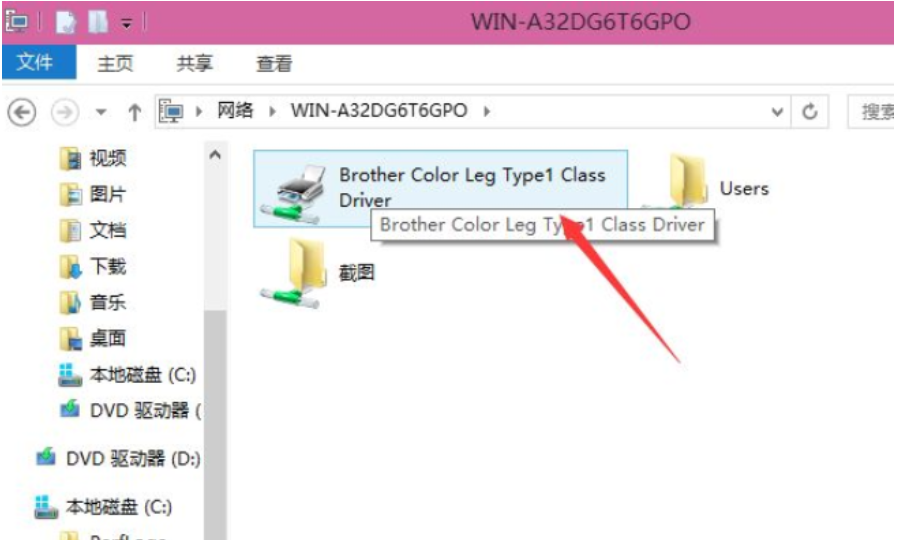
总结:
以上就是打印机共享怎么设置的方法啦!
 有用
26
有用
26


 小白系统
小白系统


 1000
1000 1000
1000 1000
1000 1000
1000 1000
1000 1000
1000 1000
1000 1000
1000 1000
1000 1000
1000猜您喜欢
- 系统之家离线重装系统win10的操作步骤..2022/08/23
- 电脑开不了机的情况下win7升级win10步..2022/04/15
- Windows操作系统怎么更新_win10更新的..2022/03/04
- 预装win10家庭版升级专业版2020/09/09
- win10安装工具下载安装系统的教程..2021/09/21
- 技术编辑教您怎么用win10开热点..2018/11/09
相关推荐
- 笔记本触摸板怎么用,小编教你如何使用..2018/03/10
- u盘重装win10系统教程2020/02/28
- 电脑微软win10安装下载2017/09/11
- win10电脑如何录屏幕视频和声音..2021/02/14
- 电脑怎么升级Win10系统2021/07/22
- 华为笔记本一键重装系统win10..2020/07/01

















